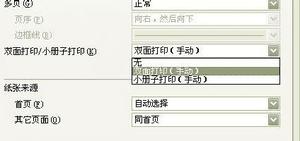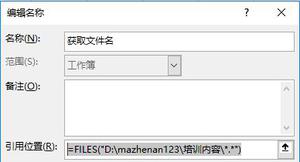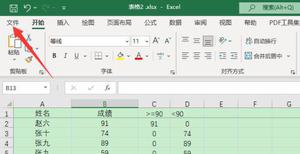Excel表格怎么设置英文首字母大写?
Excel表格怎么设置英文首字母大写?我们在使用英文输入的时候,每次都要大小写来回切换进行输入,那么在Excel表格中,怎么进行操作呢?其实方法非常简单,下面小编就带着大家一起看看吧!
操作方法
1、以Microsoft Excel为例,打开Excel,点击需要输入首字母大写的单元格(提前将英文写在其他单元格内);
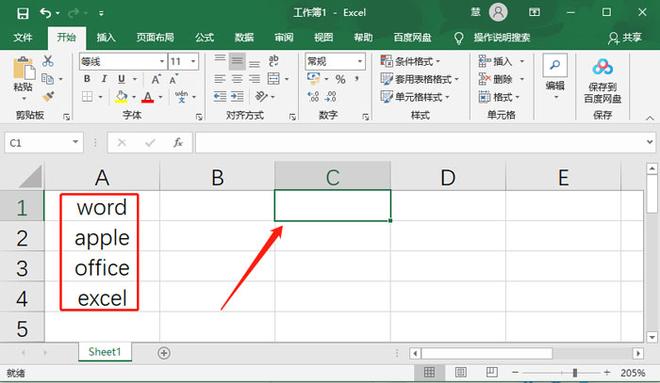
2、然后在空白的单元格内,输入【=PROPER()】的公式,回车在弹出的窗口中点击【确定】;
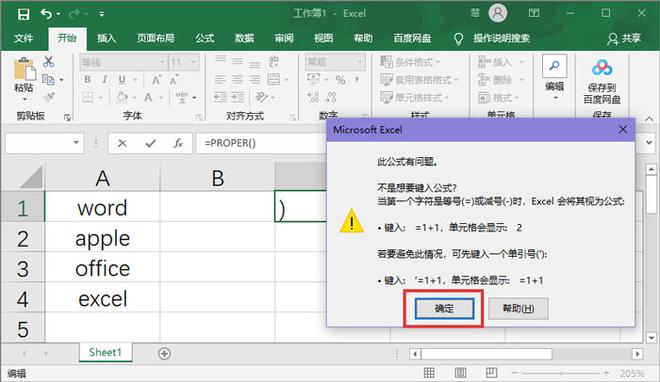
3、接着点击需要变成首字母大写的英文所在单元格,例如想要将word变成首字母大写Word,在输入函数公式后,点击word所在单元格,会出现蓝色虚线框;
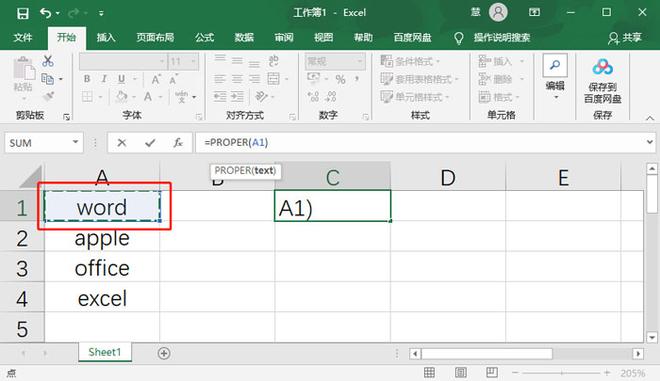
4、回车之后,输入函数公式的单元格内就会出现首字母大写的英文单词,点击并拉动右下角的【填充键】;
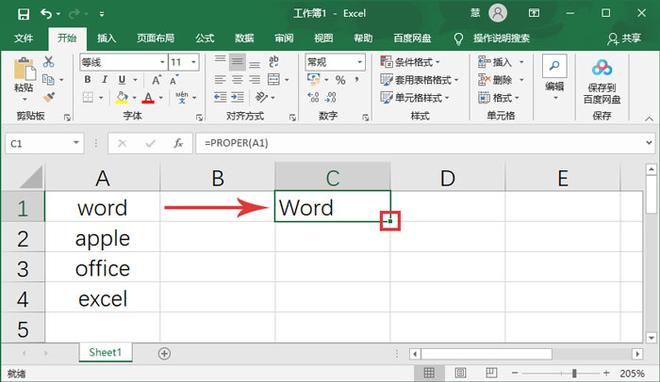
5、选择多个需要填充首字母大写的英文单词的单元格,之后就会将之前选中的A1后面的单词,全部转换为首字母大写英文单词,并进行填充键入;
(之后我们在左侧的A列中输入英文单词,右侧的C列就会自动转换为首字母大写的英文单词)
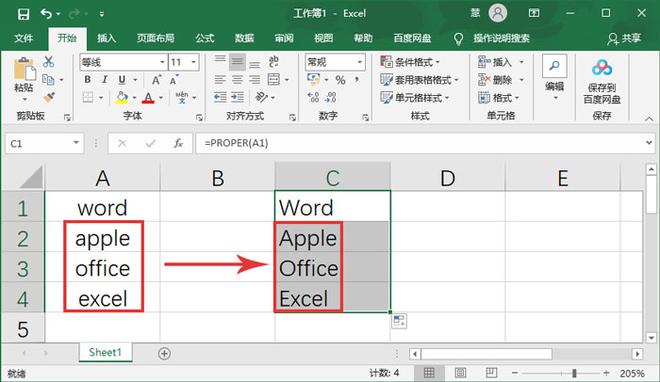
以上就是Excel怎么设置英文首字母大写的全部内容了,希望以上内容对您有所帮助!
以上是 Excel表格怎么设置英文首字母大写? 的全部内容, 来源链接: utcz.com/office/289960.html